「Zorin OS」は、市場で最も素晴らしい「Linux」ディストリビューションの1つかもしれない。外観が美しいだけでなく、使用感も快適だ。
非常に巧みに設計されたインターフェース、そして、生産作業を行ったり、娯楽を楽しんだりするのに必要なツールをすべて備えたZorin OSは、あらゆる種類のユーザーにとって最適なディストリビューションだと言えるだろう。
Zorin OSの最新バージョンには、ほかの多くのLinuxディストリビューションとの差別化要因となる機能が含まれている。それは、先頃追加された「Windows App Support」だ。
この機能には、以下の目的で使用されるデータベースが含まれている。
- 「Windows」のインストーラーファイルの検出。
- アプリのインストールに関するヘルプの提供。
- ネイティブの代替アプリの推奨。
Zorin OSのリード開発者のArtyom Zorin氏によると、「これらの改善により、元々どのプラットフォーム向けに開発されたものなのかを気にせずに、お気に入りのアプリやゲームを安心して実行できるようになる」という。
本記事では、「Zorin OS 16.2」のWindows App Support機能について、詳しく解説したいと思う。
覚えておくべき重要なことが1つある。Windows App Supportの「魔法のような機能」は、「Wine」互換性レイヤーと「PlayOnLinux」をベースとしている。Windows App Supportはその上にいくつかの「追加機能」を構築しているが、それが可能なのは、WineとPlayOnLinuxの開発者たちの尽力のおかげである。
Zorin OSのWindows App Support機能を使用してLinuxとWindowsの「いいとこ取り」をする方法
必要なもの
必要なのは、Zorin OS 16.2の実行中のインスタンスだけだ。このインスタンスは、コンピューターやノートPCに展開してもいいし、仮想マシンとして実行してもいい。同OSの「Pro」エディション(39ドル)か「Core」エディション(無料)のいずれかをダウンロードしよう。非常に古いマシンを使用している場合は、「Lite」エディション(こちらも無料)を選択してもいい。
1. Windows App Supportを開く
Zorin OSにログインして、デスクトップの左下にあるZorin OSの「Z」アイコンをクリックする。「System Tools」(システムツール)>「Windows App Support」の順にクリックする。
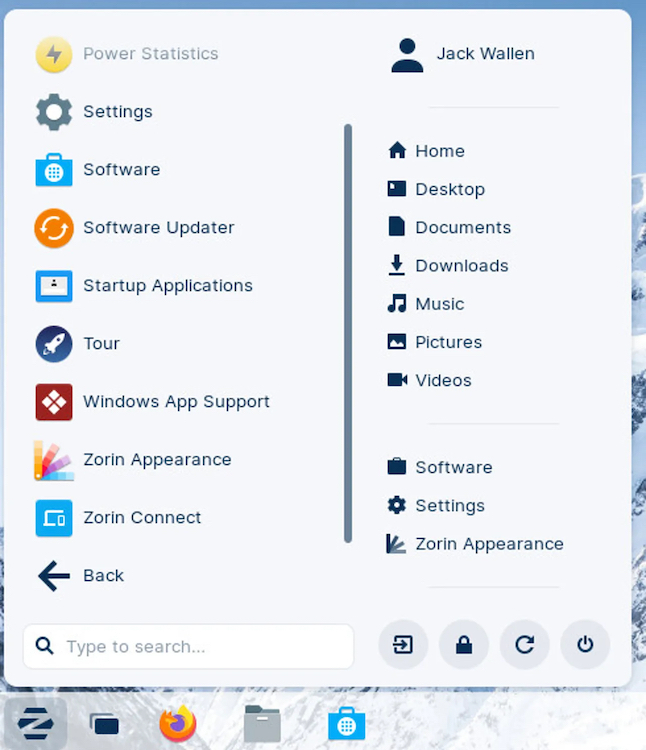
Zorin OS 16.2には、Windows App Supportがデフォルトで含まれている。
提供:Jack Wallen






